win10系统修复提示“计算机中丢失d3dx9-41.dll”的技巧
发布日期:2019-08-19 作者:电脑公司 来源:http://www.086111.comwin10系统电脑使用过程中有不少朋友表示遇到过win10系统修复提示“计算机中丢失d3dx9-41.dll”的状况,当出现win10系统修复提示“计算机中丢失d3dx9-41.dll”的状况时,你不懂怎样解决win10系统修复提示“计算机中丢失d3dx9-41.dll”问题的话,那也没有关系,我们按照1、系统出现界面:无法启动此程序,因为计算机中丢失d3dx9-41.dll。 2、下载“d3dx9-41.dll”文件,注意这个文件分32位(x86)和64位(x64)的。这样的方式进行电脑操作,就可以将win10系统修复提示“计算机中丢失d3dx9-41.dll”的状况处理解决。这一次教程中,小编会把具体的详细的步骤告诉大家:
的详细步骤::
1、系统出现界面:无法启动此程序,因为计算机中丢失d3dx9-41.dll。

2、下载“d3dx9-41.dll”文件,注意这个文件分32位(x86)和64位(x64)的。
解决方法一
1、如果你的电脑是x86(32位的),则把32位的“d3dx9-41.dll”文件放在“C:windowssystem32”中。
2、如果你的电脑是x64(64位的),则把64位的“d3dx9-41.dll”文件放在“C:windowssyswow64”中。
3、然后,打开:开始--》运行--》输入“regsvr32 d3dx9_41.dll”,回车即可解决。
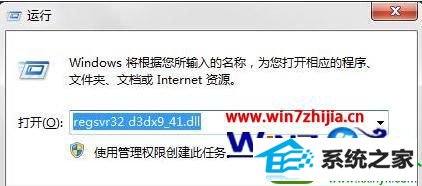
解决方法二
1、对应文件放在文件内后,把代码:
@echo 开始注册
copy d3dx9_41.dll %windir%/system32/regsvr32 %windir%/system32/d3dx9_41.dll [email protected]/* */ d3dx9_41.dll注册成功
@pause
放在文本里面,保存为“注册.bat”,放到d3dx9_41.dll文件同级目录(只要在同一个文件夹里面有这两个文件即可)。
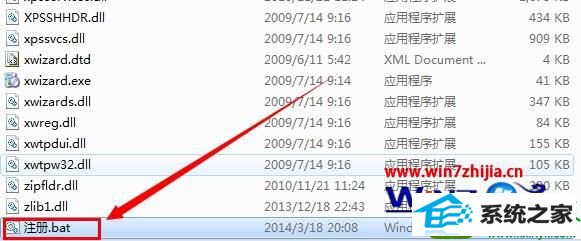
2、双击注册.bat,就会自动完成d3dx9_41.dll注册。
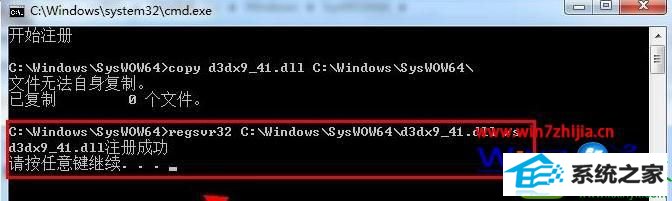
3、如果是64位,代码中将system32替换为syswow64即可。

win10系统提示“计算机中丢失d3dx9-41.dll”的修复方法的操作步骤如上,相信通过上述的教程,大家对其中的设置都很清楚。再有其他的电脑系统的使用的疑问的话,欢迎上站查看解决的方法。
下一篇:win10系统一键还原的步骤
栏目专题推荐
系统下载推荐
系统教程推荐
友情链接